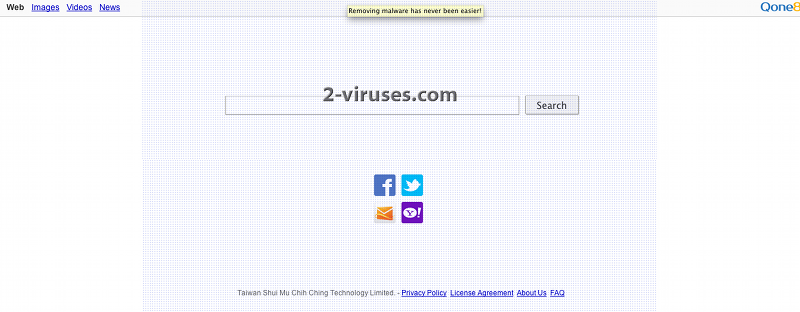Der Qone8 Virus ist ein Browser Hijacker, der Browsern hinzugefügt wird, während Sie kostenlose Anwendungen aus dem Internet herunterladen. Das Schurkenprogramm kann mit verschiedenen Video Playern, PDF Erstellern und ähnlichen Programmen gebündelt werden. Sobald sich der Parasit im System befindet, ändert er Ihre Browser-Einstellungen, wodurch Ihre Startseite und der Standard-Suchanbieter auf qone8.com geändert werden.
Der Qone8 Virus wird normalerweise den Browsern Internet Explorer, Mozilla Firefox oder Google Chrome hinzugefügt. Er kann entwedern nur einen oder alle Ihre Browser betreffen. Sobald sich das Schurkenprogramm im System befindet, werden Sie ständig weitergeleitet, während Sie im Internet surfen. Obwohl qone8.com wie ein normaler Suchanbieter aussieht, werden Sie bald bemerken, dass in der Liste der Suchresultate zahlreiche gesponserte Links erscheinen.
Das ist nicht nur sehr nervtötend, diese Änderungen werden auch ohne Ihre Genehmigung durchgeführt. Außerdem können Sie nicht mehr nach Belieben im Internet surfen, da Ihre Browsing-Sitzungen unterbrochen werden. Der Qone8 Virus kann Sie außerdem auf verschiedene infizierte Webseiten voller Malware und ähnlicher Infektionen weiterleiten, Ihre Browsing-Gewohnheiten nachverfolgen und gegen den Datenschutz verstoßen.
Es wird empfohlen, den Qone8 Virus aus Ihrem System zu entfernen, sobald Sie die Änderungen in Ihrem Browser bemerken. Gehen Sie auf Start -> Systemsteuerung und klicken Sie auf „Programme deinstallieren“. Suchen Sie in der Liste nach Dingen, die mit dem Qone8 Virus in Verbindung stehen und klicken Sie auf die nebenstehende Schaltfläche „Deinstallieren/Ändern“. Sie müssen eventuell auch andere Anwendunge entfernen, die verhindern, dass die Suchmaschine in Ihrem Browser geändert wird. Spyhunter findet diese in den meisten Fällen. Danach müssen Sie die Suchmaschinen-Einstellungen von Qone8 in Ihrem Browser zurücksetzen. Abhängig vom verwendeten Browser, befolgen Sie dafür die folgenden Anweisungen:
Für IE:
- Öffnen Sie den IE und gehen Sie auf “Extras” → “Add-Ons verwalten”.
- Wählen Sie “Symbolleisten und Erweiterungen” und deinstallieren Sie alles, was mit Qone8 in Verbindung steht.
- Klicken Sie auf “Suchanbieter” → wählen Sie die Suchmaschine, die Sie zuvor verwendet hatten, und machen Sie sie zu Ihrem Standard-Suchanbieter. Wählen Sie danach “Suchvorschläge” und “Vorschläge deaktivieren”, um diese Funktion zu deaktivieren.
- Gehen Sie auf “Extras” – “Internetoptionen” und wählen Sie den Karteireiter “Allgemein”. Klicken Sie auf “Standardseite” oder geben Sie den Namen einer beliebigen Webseite, zum Beispiel google.com, ein. Klicken Sie auf OK, um die Änderungen zu speichern.
Für Mozilla Firefox:
- Öffnen Sie Mozilla Firefox und gehen Sie auf “Firefox” – “Add-Ons”.
- Wählen Sie “Erweiterungen” → Qone8 und klicken Sie auf “Deinstallieren”.
- Gehen Sie auf “Extras” – “Optionen”. Setzen Sie die Startup-Startseite zurück oder ändern Sie sie auf google.com.
- Geben Sie “about:config” in die Adressleiste ein. Dadurch öffnet sich die Seite der Einstellungen.
- Geben Sie “Keyword.url” in das Suchfeld ein. Klicken Sie mit der rechten Maustaste darauf und setzen Sie es zurück.
- Geben Sie “browser.search.defaultengine” in das Suchfeld ein. Klicken Sie mit der rechten Maustaste darauf und setzen Sie es zurück.
- Geben Sie “browser.search.selectedengine” in das Suchfeld ein. Klicken Sie mit der rechten Maustaste darauf und setzen Sie es zurück.
- Suchen Sie nach “browser.newtab.url”. Klicken Sie mit der rechten Maustaste darauf und setzen Sie es zurück. Dadurch startet die Suchseite nicht mehr in jedem neuen Tab.
Für Google Chrome:
- Klicken Sie auf das Google Chrome Menü (“Google Chrome anpassen und einstellen”) und wählen Sie “Einstellungen”.
- Wählen Sie die Basisoptionen und ändern Sie die Google Chrome Startseite auf google.com oder eine andere Webseite. Klicken Sie danach auf “Suchmaschinen verwalten…”.
- Wählen Sie “Google” und machen Sie es zu Ihrer Standard-Suchmaschine.
- Löschen Sie Qone8 aus der Liste.
Programme zur automatischen Entfernung von Malware
(Win)
Hinweis: Spyhunter findet Parasiten wie Qone8 Virus und hilft Ihnen dabei, diese kostenlos zu entfernen. limitierte Testversion verfügbar, Terms of use, Privacy Policy, Uninstall Instructions,
(Mac)
Hinweis: Combo Cleaner findet Parasiten wie Qone8 Virus und hilft Ihnen dabei, diese kostenlos zu entfernen. limitierte Testversion verfügbar,